Android X86 dikembangkan sebagai OS Android bekerja di sistem computer x86. Seperti notebook dan computer dapat bekerja dengan OS Android. OS Android dapat di install ke harddisk, atau OS Android dapat langsung bekerja dengan Flahdrive.
Untuk mendapatkan OS Android X86 dapat di download di website Android-x86.org
atau download dibawah ini :
Download Android X86 32bit
File yang diunduh adalah ISO file dan tertulis versi stabil bila tidak memastikan computer yang dipakai, dan cari versi Beta (sebaiknya bukan versi Alpha)
Membuat Boot Android untuk PC dengan Flashdrive atau microSD card.
Setelah mendownload file ISO. OS Android X86 membutuhkan sebuah flashdrive untuk Boot atau Extract ke storage di computer. Cara membuat Boot Android dari file ISO Android X86 gunakan software Rufus
Software Rufus adalah salah satu software untuk mengeluarkan file ISO ke Flashdrive.
Pilih nama File yang akan di extract ke USB Flash Drive atau memory card (misalnya single microSD card reader.)
Versei terbaru sudah tersedia Android 9 untuk di install ke PC

Selesai di extract. Boot computer kembali
Setting di menu BIOS untuk boot ke USB (biasanya tekan F12 untuk memilih Boot dari computer).
Contoh pada gambar dibawah adalah versi microSD card reader tipe Generic. Mengunakan Transcend microSD card 8GB

Bila extract sudah benar, dan boot Android X86 berhasil dibuat dari PC. Akan tampil pilihan menu dari OS Android yang ada di flashdrive.
Pilih Run Android X86 tanpa install untuk mencoba.
Note Untuk opsi Installation ke harddisk belum di coba
3 pilihan di Android X86
Live - untuk Android Running di Flashdrive. Setelah computer di off, data tidak akan disimpan
Debug - untuk pengujian, biasanya tip developer memerlukan fitur tersebut
Installation - di Install ke drive, data tidak hilang walau computer di Off. File aplikasi dan data tetapa tersimpan di harddisk / SSD / Flashdrive.
Ketika menginstall dengan Mode Installtion, pastikan menginstall Androix X86 ke drive yang benar.
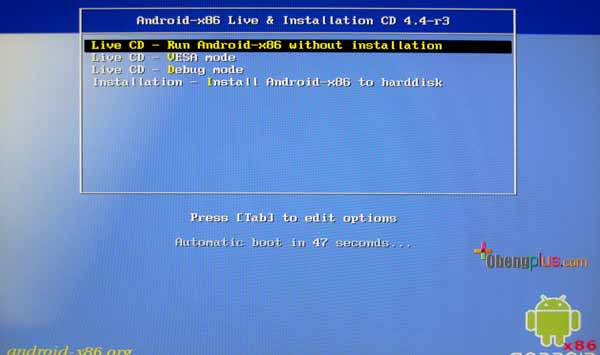
Selesai beberapa detik layar blank dan tulisan seperti akses ke OS Linux. Akan tampil menu Android dibawah ini, seperti membuka smartphone atau tablet pertama kali.
Penguna harus memasukan data, termasuk akses account email).
Ketika memilih WIFI dan tidak terditeksi, dapat di Skip.
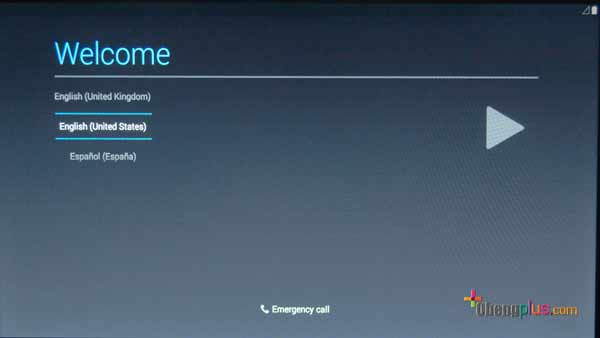
Bila tidak terhubung ke internet, misalnya computer , notebook mengunakan koneksi kabel LAN untuk internet. Coba di reboot dengan mematikan tombol shutdown computer. Dan boot kembali.
Pada test setelah di reboot ulang, Android X86 sudah bisa konek ke internet.

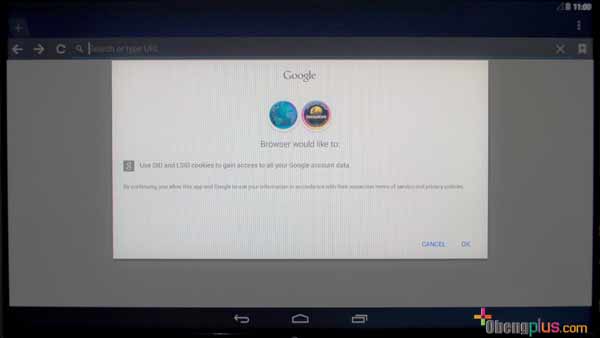
Hati hati menginstall aplikasi dari Play Store, khusus untuk aplikasi yang membalik smartphone secara otomatis. Misalnya Whatsapp, membuat layar computer menjadi terbalik (seperti gambar dibawah) dan tidak bisa dibalik kembali kecuali computer di reboot dan start ulang.
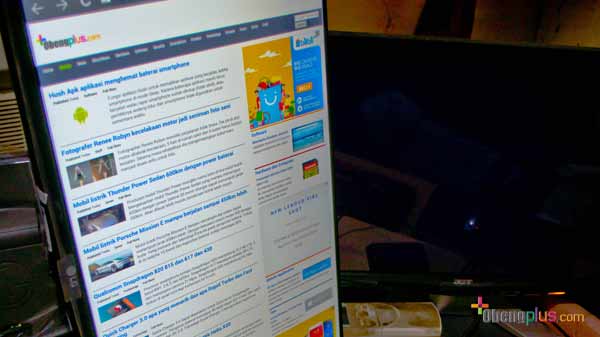
Dibawah ini tampilan OS Android X 86
Mengunakan computer biasa seperti Motherboard Gigabyte Intel chipset, Procesor Core i5 2500K, 16GB RAM, USB microSD reader, Transcend 8GB microSD.
Mouse mengantikan fungsi jari untuk mengerakan layar di computer dan keyboar biasa mengantikan tombol Keypad layar sentuh.
Untuk Live and Install ketika memilih boot dari flashdrive. Misalnya memilih Run Android X86 Without Installation. Sistem Android hanya bekerja di Memory, dan tidak menyimpan data walau harddisk terpasang.
Ketika di reboot ulang, seluruh data serta aplikasi yang sudah di download di install akan kembali dihapus.
OS Chromium CloudReady tampil seperti OS Windows.
Satu lagi pengembang membuat aplikasi CloudReady. Sistem OS berbasis Chromioum mirip seperti tampilan Windows.
Tetapi hanya aplikasi yang bekerja di Browser Chrome dapat berjalan di Cloudready.
Pembuat OS CloudReady adalah pengembang Neverware dan tahun 2020 baru saja diambil oleh Google untuk pengembangan lebih lanjut
Notebook atau computer lama setidaknya dengan 2GB RAM dapat mengunakan OS Chromium Cloud Ready.
Hanya memerlukan Flash drive, dan koneksi internet karena semua aplikasi ada di Cloud seperti Google Drive, Google doc dan lainnya.
Aplikasi lain yang bekerja di browser Google Chrome, seperti Zoom for Chrome dapat bekerja dengan OS Cloud Ready.
Download OS CloudReady dapat dilihat di website neverware.com
Aplikasi versi Home diberikan gratis, kecuali versi Office dan lainnya adalah berbayar.
Dibawah ini tampilan OS Chromium CloudReady, cara install sampai pemakaian.
Versei terbaru sudah tersedia Android 9 untuk di install ke PC

Selesai di extract. Boot computer kembali
Setting di menu BIOS untuk boot ke USB (biasanya tekan F12 untuk memilih Boot dari computer).
Contoh pada gambar dibawah adalah versi microSD card reader tipe Generic. Mengunakan Transcend microSD card 8GB

Bila extract sudah benar, dan boot Android X86 berhasil dibuat dari PC. Akan tampil pilihan menu dari OS Android yang ada di flashdrive.
Pilih Run Android X86 tanpa install untuk mencoba.
Note Untuk opsi Installation ke harddisk belum di coba
3 pilihan di Android X86
Live - untuk Android Running di Flashdrive. Setelah computer di off, data tidak akan disimpan
Debug - untuk pengujian, biasanya tip developer memerlukan fitur tersebut
Installation - di Install ke drive, data tidak hilang walau computer di Off. File aplikasi dan data tetapa tersimpan di harddisk / SSD / Flashdrive.
Ketika menginstall dengan Mode Installtion, pastikan menginstall Androix X86 ke drive yang benar.
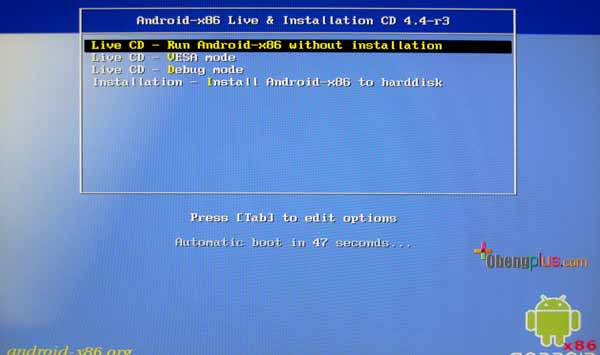
Selesai beberapa detik layar blank dan tulisan seperti akses ke OS Linux. Akan tampil menu Android dibawah ini, seperti membuka smartphone atau tablet pertama kali.
Penguna harus memasukan data, termasuk akses account email).
Ketika memilih WIFI dan tidak terditeksi, dapat di Skip.
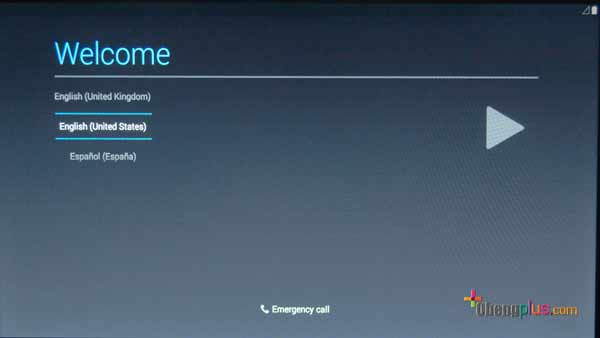
Dibawah ini tampilan menu layar dari OS Android X86.
Untuk install aplikasi Android ke PC, click icon Play Store dan download aplikasi seperti mengunakan smartphone Android.Bila tidak terhubung ke internet, misalnya computer , notebook mengunakan koneksi kabel LAN untuk internet. Coba di reboot dengan mematikan tombol shutdown computer. Dan boot kembali.
Pada test setelah di reboot ulang, Android X86 sudah bisa konek ke internet.

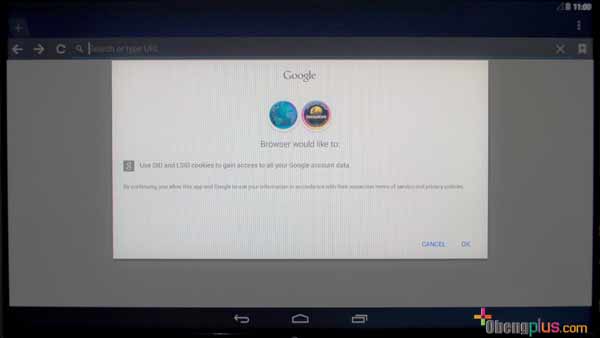
Hati hati menginstall aplikasi dari Play Store, khusus untuk aplikasi yang membalik smartphone secara otomatis. Misalnya Whatsapp, membuat layar computer menjadi terbalik (seperti gambar dibawah) dan tidak bisa dibalik kembali kecuali computer di reboot dan start ulang.
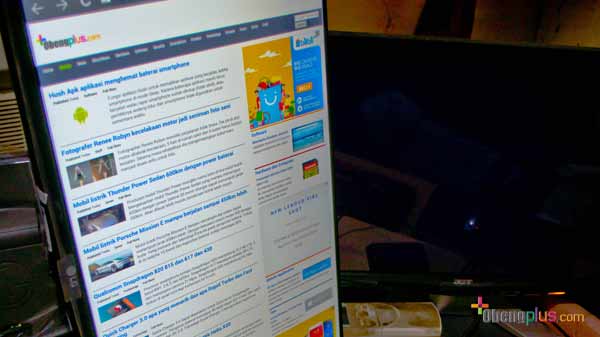
Dibawah ini tampilan OS Android X 86
Mengunakan computer biasa seperti Motherboard Gigabyte Intel chipset, Procesor Core i5 2500K, 16GB RAM, USB microSD reader, Transcend 8GB microSD.
Mouse mengantikan fungsi jari untuk mengerakan layar di computer dan keyboar biasa mengantikan tombol Keypad layar sentuh.
Untuk Live and Install ketika memilih boot dari flashdrive. Misalnya memilih Run Android X86 Without Installation. Sistem Android hanya bekerja di Memory, dan tidak menyimpan data walau harddisk terpasang.
Ketika di reboot ulang, seluruh data serta aplikasi yang sudah di download di install akan kembali dihapus.
Undate Android x86 rilis versi 9 (November 2019)
Dibawah ini tampilan Android 9 yang di install dari Flashdrive Kingston ke SSD Kingston..OS Chromium CloudReady tampil seperti OS Windows.
Satu lagi pengembang membuat aplikasi CloudReady. Sistem OS berbasis Chromioum mirip seperti tampilan Windows.
Tetapi hanya aplikasi yang bekerja di Browser Chrome dapat berjalan di Cloudready.
Pembuat OS CloudReady adalah pengembang Neverware dan tahun 2020 baru saja diambil oleh Google untuk pengembangan lebih lanjut
Notebook atau computer lama setidaknya dengan 2GB RAM dapat mengunakan OS Chromium Cloud Ready.
Hanya memerlukan Flash drive, dan koneksi internet karena semua aplikasi ada di Cloud seperti Google Drive, Google doc dan lainnya.
Aplikasi lain yang bekerja di browser Google Chrome, seperti Zoom for Chrome dapat bekerja dengan OS Cloud Ready.
Download OS CloudReady dapat dilihat di website neverware.com
Aplikasi versi Home diberikan gratis, kecuali versi Office dan lainnya adalah berbayar.
Dibawah ini tampilan OS Chromium CloudReady, cara install sampai pemakaian.




No comments:
Post a Comment